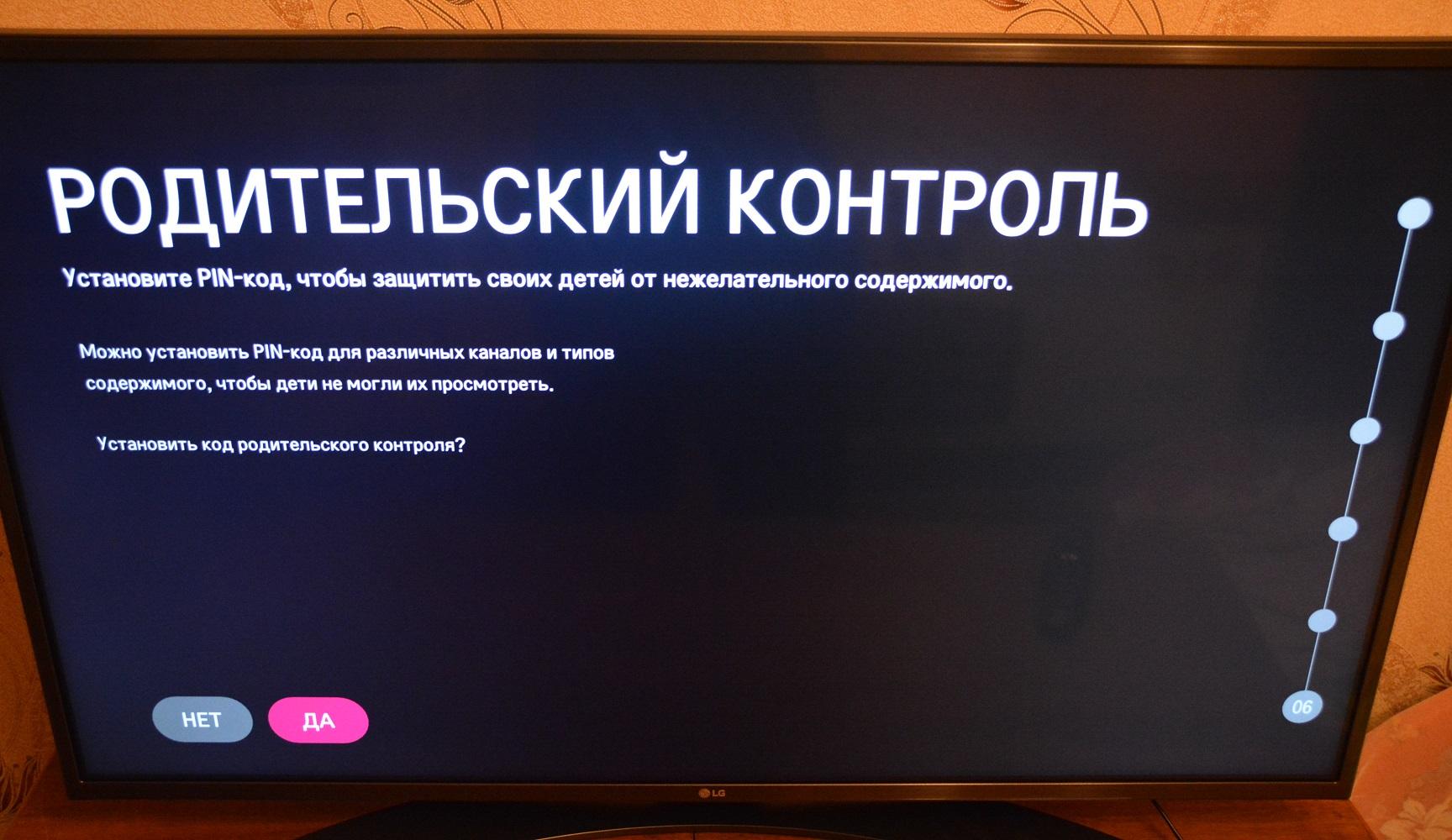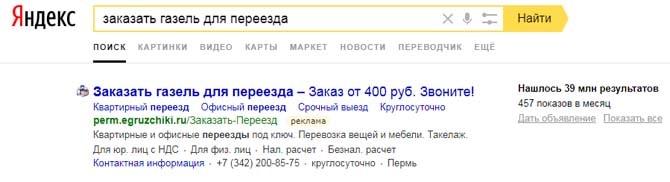Как настроить тв приставку билайн: инструкция здесь
Содержание:
- Как подключить Beeline TV без приставки
- Как установить Билайн ТВ на ПК
- Как подключить приставку на 2 телевизора
- Услуги и тарифы
- Что нужно для использования
- Подключение IPTV от Билайн с помощью приставки
- Как перезагрузить приставку
- Как настроить приставку Билайн ТВ
- Подключение beeline tv к телевизору
- Подготовьтесь к подключению «Билайн ТВ» – подберите тариф
- Как отключить услугу?
- Как отключить услугу?
- Как установить и настроить приложение Beeline TV
- Как выключить автовыключение
- Настройка пульта к приставке Билайн
- Ключевые преимущества
Как подключить Beeline TV без приставки
Альтернативный вариант — подключить Билайн ТВ к телевизору без приставки. Это возможно при наличии на TV Вай Фай модуля и технологии Смарт. При этом все работы выполняются через WiFi роутер.
Для подключения без ТВ приставки Билайн по WiFi начните с настроек маршрутизатора. Алгоритм такой:
- Установите кабель Интернет-провайдера в разъем WAN роутера.
- Подключитесь к ПК через один из LAN портов.
- Войдите в веб-браузер и вбейте в адресной строке цифры 192.168.10.1.
- Дважды укажите admin для авторизации в полях логина и пароля.
- Войдите в Основные настройки и перейдите в раздел WAN.
- Заполните там предложенные поля: тип подключения — введите L2TP, IP-адрес/Имя сервера — задайте tp.internet.beeline.ru, укажите имя и пароль, тип адреса — выберите Динамический, MTU — задайте 1460, а в графе получить DNS автоматически поставьте галочку.
- Дождитесь сохранения настроек роутер. На это идет около двух минут. На следующем шаге устройство должно соединиться с Интернетом.
- Задайте настройки Вай-Фай в разделе Настройка WiFi. Здесь выберите стандарт — 2,4 ГГц (b+g), режим — АР, имя беспроводной сети — укажите любое, номер канала — установите Авто.
- Жмите кнопку Сохранить изменения, а после перейдите в секцию Безопасность. Там выставьте аутентификация — WPA2 mixed, в разделе WPA шифрование — TKIP, в графе WPA2 — AES, а в пункте формат ключа укажите пароль. Теперь задайте ключ для подключения к Вай-Фай и сохранитесь. В ключе должно быть от 8 символов (букв, цифр и спецсимволов).
После выполнения указанных выше действий вы сможете подключить телефон, телевизор или ноутбук к ТВ приставке Билайн по Вай-Фай.
Для подключения ноутбука сделайте следующее:
- включите Вай-Фай с помощью горячей комбинации на клавиатуре;
- справа внизу жмите на значок WiFi;
- выберите свою беспроводную сеть и введите пароль;
- установите приложение и смотрите Билайн ТВ.
Для соединения с телефоном пройдите такие шаги:
- опустите верхнюю шторку со значками на дисплее в ОС Андроид;
- кликните на значок Вай-Фай для его активации;
- жмите и удерживайте символ Wi-Fi до появления списка сетей;
- выберите свою WiFi-сеть, жмите на нее и введите пароль;
- установите приложение Билайн ТВ и смотрите любимые каналы.
Для телевизора (на примере LG):
- войдите в меню ТВ;
- перейдите в раздел Сеть, а далее Настройки сети: беспроводной;
- выберите пункт Настройка из списка точек доступа (АР);
- кликните на свою WiFi-сеть;
- введите пароль и жмите ОК.
- Про настройки LG smart TV здесь.
Как видно, подключение приставки Билайн к телевизору через HDMI или «тюльпаны» — не единственное решение. При наличии WiFi в TV можно соединиться по беспроводной сети. При этом подключение осуществляется без приставки. При желании можно использовать для просмотра дополнительные ТВ (до пяти) путем подключения по Вай Фай.
Отметим, что рассмотренный выше принцип работает не только для LG, но и для других Смарт-телевизоров, к примеру, Филипс или Самсунг. Их можно настроить по тому же алгоритму. Отличаются только названия пунктов меню.
Как установить Билайн ТВ на ПК
Чтобы это приложение заработало не только на мобильном устройстве, но и на вашем компьютере или ноутбуке, потребуется установить одну дополнительную бесплатную программу. Речь идет об андроид-эмуляторе. Дело в том, что приложения для Windows у Билайн ТВ нет, но эмулятор легко решит такую проблему, и вы сможете использовать андроид-версию сервиса на своем ПК.
Выбор эмулятора
Первым делом выберем подходящую программу. Существует немало различных эмуляторов, но среди них есть несколько лидеров:
- Bluestacks – один из первых массово известных эмуляторов, который своей целью ставил именно удовлетворение спроса от обычных пользователей. До того эмуляторы чаще использовались разработчиками для мобильных устройств. Сейчас Bluestacks выпустили уже пятую версию, в которой еще больше увеличена производительность и упрощен интерфейс, что повысило скорость работы программы. Тем не менее, нацелен Bluestacks скорее на геймеров.
- Nox – другой популярный эмулятор, который всегда конкурировал с Блустакс. Родом он из Китая, но имеет полную русскую локализацию. В Nox простой и понятный интерфейс – он выглядит, как очередное Андроид-устройство, благодаря чему запутаться будет очень сложно.
- LDPlayer – более новая для нашего рынка программа, которая очень быстро набирает популярность. Причиной тому – отличная работа даже на слабых ПК и ноутбуках, а также – простота использования. К слову, сам эмулятор существует уже давно – в азиатских странах он продвигается под именем Momo уже много лет, а теперь пришел и на западные рынки. Конечно, русская локализация также присутствует.
В этой статье мы опишем процесс установки на примере LDPlayer, но в случае с другими эмуляторами он не будет сильно отличаться.
Установка
Сохраните файл и запустите его, проведите установку.
Далее действуйте следующим образом:
- запустите LDPlayer;
- войдите через эмулятор в Play Market – приложение магазина уже будет установлено в программе, а его иконку вы найдете в папке Приложения системы;
- авторизуйтесь при помощи Google-аккаунта – создайте новый или войдите через имеющийся;
- далее наберите в строке поиска по магазину название приложения – Билайн ТВ – и нажмите на Enter;
- вы попадете на страничку приложения, и останется лишь кликнуть по кнопке установки.
В итоге на главной странице эмулятора появится ярлык программы – как было бы в случае и с любым андроид-устройством. Вы можете развернуть эмулятор на весь экран и наслаждаться просмотром фильмов и телеканалов. Если у вас возникнут вопросы в процесс установки или использования эмулятора, вы можете обратиться к разделу помощи или оставить комментарий.
Как подключить приставку на 2 телевизора
Подключение Билайн ТВ на два телевизора можно реализовать несколькими способами. При использовании дополнительного кабеля или сплиттера на обоих ТВ можно смотреть только одну передачу. Для получения возможности индивидуального управления необходимо подключить функцию «Мультирум». Ниже рассмотрим каждый из вариантов, приведем плюсы и минусы.
Прямое подключение
Наиболее простой путь — прямое подключение второго телевизора к Билайн ТВ с помощью дополнительного шнура. Сделайте следующие шаги:
- Изучите количество и наличие разъемов на приставке. Их, как минимум, должно быть два — HDMI и RCA.
- Купите удлиненный вариант кабеля RCA или HDMI. При расчете длины учитывайте, где будет установлен второй телевизор. Если длины не хватает, могут потребоваться F-коннекторы для подключения RCA. Что касается HDMI, с поиском длинного варианта вряд ли возникнут трудности. Они бывают по 10-15 м и более.
- Подключите первый телевизор от RCA (к примеру), а второй с помощью HDMI. Можно сделать наоборот в зависимости от того, какой длинный провод вы нашли.
- Установите на каждом из ТВ нужный источник сигнала с помощью кнопки Input, TV / AV и т. д.
Таким способом можно быстро подключить к Билайн 2 телевизора и смотреть из в разных комнатах. При этом на обоих устройствах будут показываться идентичные каналы.
Плюсы:
- простота реализации;
- отсутствие больших дополнительных расходов (потребуется только дополнительный кабель);
- легкость настройки.
Минусы:
- на обоих ТВ будут одинаковые передачи Билайн;
- для переключения канала нужно идти в комнату, где установлена приставка;
- возможный риск потери сигнала.
Через сплиттер / ВЧ-модулятор
Следующий способ, как подключить 2 телевизора к Билайн ТВ — сделать это с помощью специального RF-модулятора. Задача устройства состоит в преобразовании НЧ аудио- и видео сигнала в дециметровый диапазон. Также необходим сплиттер — частотный делитель, предназначенный для разделения видео и звука на несколько ТВ-устройств. В зависимости от используемой модели количество выходов может быть от одного до восьми.
Чтобы подключить к приставке Билайн второй телевизор, сделайте следующие шаги:
- Подключите к тюнеру ВЧ модулятор.
- К выходу RF модулятора подключите сплиттер.
- С помощью делителя раздайте каналы на нужное число телевизоров.
- Закройте резисторами неиспользуемые выходы.
При выборе сплиттеров учтите, что они бывают двух видов:
- Активные. Предусматривают дополнительную обработку и усиления сигнала. Для этих целей применяется дополнительное напряжение через блок питания.
- Пассивные. Раздают сигнал Билайн ТВ на 2 телевизора и более без дополнительной обработки. Такой вариант не подходит при слабом сигнале из-за ухудшения при каждом новом подключении.
Такой способ подключения одной приставки Билайн на два и более ТВ-приемника подходит, когда устройства находятся в разных частях здания и должны показывать один и тот же канал. Такая ситуация актуальна для магазинов, офисов или в ситуации, когда в квартире проживает только один человек.
Плюсы:
- сравнительная простота схемы подключения приставки;
- отсутствие лимитов на число ТВ;
- качественное изображение.
Минусы:
- необходимо покупать дополнительное оборудование;
- возможность просмотра одинаковых передач на всех ТВ, подключенных к одной приставке;
- для переключения канала нужно быть в одной комнате с ресивером.
Мультирум
Наиболее удобный способ, как подключить второй телевизор к Билайн ТВ — воспользоваться услугой «Мультирум» от провайдера. Функция подключается бесплатно и позволяет смотреть на разных приемниках разные каналы. Особенность в том, что для каждого TV необходимо подключение индивидуальной приставки Билайн. Ее не обязательно покупать — достаточно взять в аренду.
Для подключения услуги сделайте следующее:
- Выберите один из тарифных планов beeline.ru/customers/products/home/kit.
- Закажите подключение.
- Проинформируйте о необходимости дополнительной приставки Билайн.
Действующие абоненты могут заказать оборудование через личный кабинет или путем набора номера телефона 8-800-70-080-00. Возможности системы позволяют использовать один тюнер с функцией записи, а остальные без нее. Благодаря синхронизации устройств, можно производить запись передач на любом из TV. Подключить приставку Билайн можно самостоятельно или оставит заявку на посещение мастера по указанному выше телефонному номеру.
Плюсы:
- удобство управления;
- возможность просмотра индивидуальных передач на каждом TV.
Недостатки:
дополнительные расходы на аренду приставки.
Услуги и тарифы
Через рассматриваемое приложение пользователь в ближайшем будущем сможет активировать на выбор основной пакет каналов. Вся информация, включая стоимость услуг, представлена в таблице.
| Наименование | Количество каналов | Стоимость подключения, руб./месяц |
|---|---|---|
| Минимальный | 20 | |
| Стартовый | 77 | 150 |
Через личный кабинет дополнительно к имеющемуся пакету можно активировать отдельные подборки каналов из перечня, представленного в таблице.
| Наименование | Количество каналов | Стоимость подключения, руб./месяц |
|---|---|---|
| Кино | 23 | 249 |
| Детский | 13 | 149 |
| Познавательный | 20 | 199 |
| Спортивный | 8 | 149 |
| VIP Viasat | 6 | 150 |
| Шант Премиум HD | 1 | 240 |
| Amedia Premium HD | 2 | 199 |
| Для взрослых | 6 | 299 |
| Специальный | 80 | 195 |
Аренда/покупка фильмов производства российских и зарубежных студий предоставляется на платных условиях, зависящих от популярности и свежести контента. Стоимость стартует от 99 рублей. Также реализована возможность подписки на тематические видео-подборки.
| Наименование | Стоимость активации, руб./месяц | |
|---|---|---|
| Мульт | Любимые мультики, новинки и премьеры (11) | 149 |
| AMEDIATEKA | Популярные сериалы от мировых студий (254) | 599 |
| Фильмы ivi Лайт | Популярное кино, киноклассика (7700) | 99 |
| 18 | Киноленты для взрослых (91) | 199 |
Что нужно для использования
Для того чтобы организовать цифровое телевидение от провайдера, пользователю понадобится несколько устройств:
- Телевизор. Желательно чтобы гаджет был моделью от 2011 года, поскольку такой девайс будет исправно работать с приставкой. При наличии старой модели понадобится уточнить возможность подключения у специалиста компании;
- Приставка. Ее можно арендовать либо купить у своего провайдера. Устройство является своеобразной антенной, которая помогает воспроизведению каналов и служит центром управления. Благодаря ей также возможна трансляция на несколько устройств сразу. Гаджет компактен и удобен, он не займет много места в квартире;
- Универсальный пульт. ПДУ от телевизора не подойдет для приставки, однако универсальный пульт можно настроить таким образом, что он будет синхронизироваться со всеми устройствами (телевизоры и сама приставка). На клавиатуре пульта есть несколько режимов для успешной привязки;
- Роутер. Пользователю понадобится подключить интернет, маршрутизатор раздает сигнал и обеспечивает приставку точкой доступа для трансляции телеканалов.
Подключение IPTV от Билайн с помощью приставки
При наличии телевизора старого образца (без Smart TV), подключение происходит через специальную ТВ-приставку.
Пошаговые действия для подключения телевизора и ПК к Билайн ТВ:
- Коммутатор и приставку подключите к сети.
- В проведенный в ваш дом компанией Билайн интернет-провод подключите коммутатор.
- Патч-корды из приобретенного комплекта присоедините к коммутатору.
- Объедините коммутатор и приставку с помощью одного из патч-кордов. В ТВ-приставке интересующее гнездо называется NETWORK. Второй патч-корд подсоедините к ПК (теперь на нём тоже есть Интернет).
- Соедините приставку и телевизор между собой тюльпанами, кабелем SCART-RCA или HDMI.
- Включите приставку, нажав на соответствующую кнопку, при корректной работе загорится зелёная лампочка.
Скачать пошаговую инструкцию по подключению и настройке IPTV от Билайн можно здесь.
Ниже представлена схема по подключению приставки без коммутатора:

Как перезагрузить приставку
Способ №1
Наиболее простой метод, как перезагрузить ТВ приставку Билайн Моторола или другой модели — с помощью выключения из сети. Сделайте следующие шаги:
- Достаньте вилку из розетки.
- Выждите не менее одной минуты.
- Подключите тюнер к сети снова.
Обратите внимание на индикаторы и правильность их свечения. В большинстве случаев такой путь позволяет решить имеющиеся проблемы
Способ №2
Если отключать девайс от розетки не очень удобно, можно перезагрузить приставку Билайн Моторола или иную модель девайса не менее простым способом — с помощью кнопки. Сделайте следующее:
- Жмите на кнопку Power на тюнере.
- Удерживайте ее в течение 10-12 секунд.
- Дождитесь зажигания на передней панели всех трех индикаторов.
- Через некоторое время снова включите устройство и проверьте его работоспособность.
Способ №3
Существует также вариант перезагрузки приставки Билайн ТВ вместе со сбросом настроек. Такой метод оптимален в случае, когда нужно сбросить конфигурацию для дальнейшей привязки пульта ДУ. Сделайте следующее:
- Убедитесь в исправности тюнера и проверьте правильность его подключения.
- Отключите тюнер, если это еще не сделано (с помощью Power).
- Жмите питание и дождитесь, пока светодиоды начнут мигать.
- Отпустите клавишу и подождите 5-6 с, пока не загорится зеленый диод, информирующий о работе сигнала.
- Снова зажмите Power и дождитесь появления мигания.
- Проделайте рассмотренные выше шаги четыре раза. Устройство программируется таким образом, что после выполнения рассмотренных выше шагов происходит сброс настроек.
- На экране появляется символ шестерни и запуск бар, а после запуск обновления.
Многие спрашивают, как перезагрузить приставку Билайн ТВ с пульта и дистанционно. Сделать это невозможно, а доступно только программирование устройства. К примеру, пройдите такие шаги:
- Жмите на Setup.
- Кликните одновременно В и Setup.
- После двойного мигания кнопки SPB отпустите Setup и В.
- Жмите какую-то кнопку для проверки.
Способ №4
Следующий метод, позволяющий перезагрузить приставку Билайн — применение специальной кнопке на корпусе устройства. Чаще всего она называется Reset. Алгоритм такой:
- Найдите на панели Reset и жмите на нее.
- Удерживайте клавишу в течение нескольких секунд до отключения индикаторов.
- Отпустите Reset и дождитесь перезапуска.
Способ №5
Существует еще один путь, как перезагрузить приставку Билайн ТВ — через меню рекавери. Этот вариант подходит для тюнеров с ОС Андроид. Сразу отметим, что алгоритм входа в это меню может отличаться. Чаще всего он такой:
- Жмите на кнопку Reset / Recovery.
- Удерживайте ее и отключите кабель питания.
- Через 2-3 секунды снова вставьте его в розетку.
- Кликните на кнопку включения.
- Дождитесь появления на экране специального меню.
- Выберите пункт Reboot System Now.
- Подтвердите действие и дождитесь перезапуска.
Как настроить приставку Билайн ТВ

В стартовом комплекте будет лежать приставка с пультом. Сама по себе без телевизора и роутера она не представляет никакой ценности. Так что необходимо произвести подключение по инструкции:
- Подключить приставку к источнику питания.
- Провести между роутером и устройством патчкорд.
- Соединить приставку с телевизором проводом HDMI.
- В настройках ТВ-приемника выбрать в качестве типа подключения HDMI.
- Включить приставку нажатием соответствующей кнопки на пульте.
- Ввести входные данные, включающие в себя логин и пароль.
После выполнения этих действий можно смело начать пользоваться сервисом. Если подписка была оформлена ранее, то не придется копаться в настройках. В противном случае нужно лишь перейти в раздел «Подписки» и выбрать интересующий пакет каналов или онлайн-кинотеатр.
Если у вас несколько телевизоров
Рассмотренный ранее способ подключения и настройки приставки предполагает использование одного телевизора. Но что делать в доме, где стоит несколько подобных устройств? Тут есть 2 выхода из ситуации. Первый лежит на поверхности и предполагает покупку дополнительной приставки. Во втором случае все немного сложнее, но при этом не так накладно финансово.
Телевизоры с поддержкой Smart TV в каталоге приложений имеют программу Билайн ТВ. Если дома есть такое устройство, можно не покупать приставку. Достаточно будет открыть приложение и авторизоваться в системе. Через программу на телевизоре доступно аналогичное количество каналов и фильмов.
Подключение beeline tv к телевизору
В комплект оборудования, которое предоставляется компанией Билайн, входит коммутатор, интернет-кабель, приставка и специальные шнуры для соединения.
На сегодняшний день используется несколько разных вариантов подключения.
- Исключительно цифровое телевидение. В таком случае приставка будет соединяться с коммутатором и телевизором.
- Интернет и цифровое телевидение. В данной ситуации к коммутатору нужно подключить не только приставку, но еще и компьютер.
- Телевидение и интернет с помощью роутера. В таком случае к одному из портов коммутатора подключается приставка, к другому – роутер.
Если используется современная модель телевизора, то приставку нужно соединить с ним с помощью специального кабеля. Если же устройство старое, то применяется кабель-тюльпан. После этого можно включать непосредственно саму приставку. В том случае, если подключение было выполнено верно, а интернет работает исправно, приставка начнет в автоматическом режиме обновлять свою прошивку. Во время первого запуска приставки, она начнет полноценно функционировать примерно через четверть часа. Управлять приставкой и настраивать нужные функции можно с помощью специального пульта. Некоторые из функций пользователи могут выполнить в своем личном кабинете.
Как подключить tv смарт
Подключить Билайн Тв не составит никакого труда. Все, что для этого нужно – это произвести авторизацию в специальном приложении или же активировать аккаунт с помощью приставки. Настройка 20 эфирных каналов выполняется совершенно бесплатно с помощь мобильного приложения. Стоит отметить, что установить мобильное приложение Билайн ТВ можно не только на планшеты или же смартфоны, но также и на смарт-телевизоры нового образца.
Процедура выполняется точно так же, как и в случае с основным вариантом – телевизором. Для подтверждения выполнения того или иного действия необходимо ввести код, который присылается пользователю при изначальной регистрации.
Во время первой авторизации пользователь также должен в обязательном порядке подтвердить способ оплаты. Абоненты оператора Билайн могут воспользоваться мобильным счетом. Если же интернет предоставляется другим провайдером, то указываются данные карты. После этого новый пользователь может получить скидку на базовый тариф компании, которая будет действительной на протяжении двух недель. За счет этого доступ к 70 каналам первое время оплачиваться не будет.
Подготовьтесь к подключению «Билайн ТВ» – подберите тариф
Прежде чем разбираться, как подключается телевидение от «Билайн», стоит оценить тарифную сетку оператора. Ее изучение окончательно утвердит вас в необходимости стать абонентом этого провайдера, а также поможет быстрее пройти процедуру подключения. Опытные пользователи рекомендуют выбирать среди планов, позволяющих пользоваться одновременно телевидением и интернетом. Это выгодное и удобное решение вопросов связи.
При подборе комплексного тарифа обратите внимание на следующие моменты:
- наличие Wi-Fi;
- количество каналов;
- оплата аренды HD-приставки (есть бесплатные варианты!).
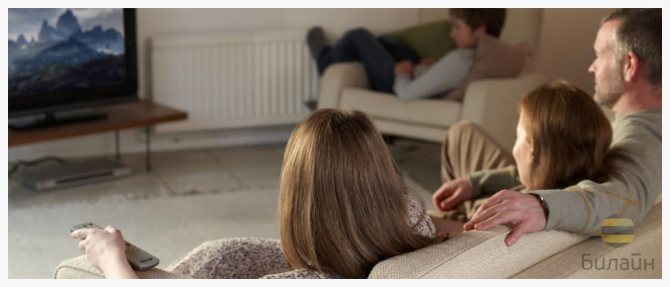
Разница в цене у большинства предложений незначительная, поэтому выбор можно основывать в первую очередь на необходимых вам функциях. Возникают сложности с подбором тарифа? Позвоните нам!
Как отключить услугу?
Если вы перестали пользоваться услугой – вам нужно удалить ПО, которое вы в свое время загрузили, но перед этим следует позвонить оператору и сообщить о своем намерении отказаться от использования услуги, чтобы в дальнейшем он не насчитывал Вам абонплату.
Для каждого пакета «Мобильного ТВ» существует свой номер для связи с оператором:
- Пакет Лайт 0684210111;
- Пакет Базовый 0684210131;
- Пакет Премиум 068411103.
Еще к Вашим услугам горячая линия 0611, операторы которой всегда помогут Вам с подключением и отключением услуг.
Как отключить отдельные ТВ пакеты
Чтобы полностью не отключить подписку, а скорректировать список ТВ-каналов, предусмотрена инструкция:
- Зайти в ТВ-приложение.
- Выбрать вкладку «ТВ-каналы».
- Нажать на иконку той линии, которую хочется отключить.
- Перейти во вкладку «Подписки».
- «Закрыть» ТВ по данному каналу.
Подключенным абонентам это действие не снизит абонплату, потому что ежемесячно производится оплата всего пакета.
Отключить на телефоне
Чтобы выключить приложение для Билайн ТВ, скаченное на телефон, необязательно вводить специальные комбинации. Если клиент пользовался только стандартным пакетом, не оформляя дополнительных подписок, то достаточно удалить ТВ-программу с устройства без отключения. Деактивация услуги предусмотрена в дистанционном режиме через звонок в билайновский колл-центр или любое отделение офиса продаж.
Также предусмотрена бесплатная подписка «Фильмы ivi» на месяц. Чтобы активировать ТВ услугу, в системе нужно найти раздел «Подписки», ввести промокод beelineivi и подключить. После 30-дневного срока стоимость Билайн ТВ на смартфоне будет составлять 199 руб. ежемесячно. Опция доступна только для сим-карт, которые оформлены на физических лиц. Присутствуют территориальные ограничения для любителей ТВ. Оформление услуги невозможно на территории Крыма.
Как отключить услугу?
 Если вы перестали пользоваться услугой – вам нужно удалить ПО, которое вы в свое время загрузили, но перед этим следует позвонить оператору и сообщить о своем намерении отказаться от использования услуги, чтобы в дальнейшем он не насчитывал Вам абонплату.
Если вы перестали пользоваться услугой – вам нужно удалить ПО, которое вы в свое время загрузили, но перед этим следует позвонить оператору и сообщить о своем намерении отказаться от использования услуги, чтобы в дальнейшем он не насчитывал Вам абонплату.
Для каждого пакета «Мобильного ТВ» существует свой номер для связи с оператором:
- Пакет Лайт 0684210111;
- Пакет Базовый 0684210131;
- Пакет Премиум 068411103.
Еще к Вашим услугам горячая линия 0611, операторы которой всегда помогут Вам с подключением и отключением услуг.
Как отключить отдельные ТВ пакеты
Чтобы полностью не отключить подписку, а скорректировать список ТВ-каналов, предусмотрена инструкция:
- Зайти в ТВ-приложение.
- Выбрать вкладку «ТВ-каналы».
- Нажать на иконку той линии, которую хочется отключить.
- Перейти во вкладку «Подписки».
- «Закрыть» ТВ по данному каналу.
Подключенным абонентам это действие не снизит абонплату, потому что ежемесячно производится оплата всего пакета.
Отключить на телефоне
Чтобы выключить приложение для Билайн ТВ, скаченное на телефон, необязательно вводить специальные комбинации. Если клиент пользовался только стандартным пакетом, не оформляя дополнительных подписок, то достаточно удалить ТВ-программу с устройства без отключения. Деактивация услуги предусмотрена в дистанционном режиме через звонок в билайновский колл-центр или любое отделение офиса продаж.
Также предусмотрена бесплатная подписка «Фильмы ivi» на месяц. Чтобы активировать ТВ услугу, в системе нужно найти раздел «Подписки», ввести промокод beelineivi и подключить. После 30-дневного срока стоимость Билайн ТВ на смартфоне будет составлять 199 руб. ежемесячно. Опция доступна только для сим-карт, которые оформлены на физических лиц. Присутствуют территориальные ограничения для любителей ТВ. Оформление услуги невозможно на территории Крыма.
Как установить и настроить приложение Beeline TV
Установка на смарт-телевизоры приложения Билайн ТВ и его настройка имеет свои особенности.
- Наиболее распространенные Smart телевизионные приемники – Samsung и LG, имеют свои проприетарные системы, отличные от Андроид.
- Способы установки зависят от года выпуска телевизора.
Сначала настраивается подключение ТВ-приемника к роутеру с помощью кабеля или Wi-Fi. Для просмотра телевизионных программ и фильмов рекомендуется соединение по кабелю – при беспроводном возможны задержки и зависания изображения.
Настройка Билайн ТВ для смарт ТВ-приемников LG, выпущенных после 2016 года, проходит по следующему алгоритму:
- Войти в раздел меню телевизора Smart TV (кнопка Recents/Home).
- Выбрать LG Content Store (магазин приложений LG), зайти в него, найти и выбрать приложение Билайн ТВ.
- Установить его на телевизор.
- Открыть сервис и начать использование.

Настройка beeline tv на телевизорах Samsung, выпущенных после 2018 года:
- Нажатием кнопки Smart Hub, открыть вкладку меню Samsung Smart TV.
- Открыть Samsung App (магазин приложений Samsung) и установить «Билайн ТВ».
- Запустить программу.
Чтобы смотреть приложение Билайн ТВ на смарт ТВ приемниках LG и Samsung более ранних моделей, применяется способ, для которого понадобится компьютер, подключенный, как и телевизор, к интернету от Билайн. Для этого нужно (на примере телевизора Samsung):
- Установить модель телевизора по информационной табличке на задней панели.
- Распаковать архив в папку с тем же названием, созданную на флешке.
- Выключить телевизор и вставить флешку в usb порт телевизора.
- Включить телевизор и зайти в Smart Hub.
- Выбрать появившийся виджет Билайн ТВ и открыть его.
- Ввести логин и пароль от личного кабинета Beeline и запустить приложение.

В дальнейшем неважно, интернет какого оператора будет использоваться – онлайн телевидение билайн будет работать
Как выключить автовыключение
Абоненты известного провайдера часто жалуются, что некорректно работает таймер на приставке Билайн, из-за чего периодически происходит автовыключение. Во избежание таких проблем необходимо знать, как выключить эту опцию полностью. Здесь возможно несколько вариантов, на которых остановимся подробнее.
Если речь идет об автовыключении на ТВ приставке, сделайте следующие шаги:
- Войдите в «Настройки». Жмите на кнопку с изображением шестерни.
- Перейдите во вкладку «Система».
- Проверьте пункт «Автовыключение».
- Убедитесь, что возле него стоит «Выключено». Если это не так, опцию необходимо выключить. Для этого спуститесь на нужный пункт и путем перемещения влево и вправо установите нужное значение.
Существуют и другие варианты, как выключить таймер отключения на приставке Билайн. Здесь многое зависит от модели оборудования. поэтому рассмотрим разные варианты.
Способ №1:
- Перейдите в «Настройки» а потом «Общие».
- Кликните на пункт «Скрывать дополнительные …».
- Жмите «Нет» и вернитесь в прошлое меню.
- Войдите в «Дополнительно» и «Прочее».
- Перейдите в «Управление питанием».
- Установите нужное время для таймера сна. Иными словами, выставьте, через сколько будет происходит автовыключение на ТВ приставке Билайн. Здесь можно задать от 30 минут до 5 часов. При этом полностью деактивировать опцию не получится.
Способ №2:
- Кликните «Меню» на пульте и зайдите в «Настройки».
- Жмите на кнопку «Открыть» и «Изображение».
- Выберите пункт «Таймер сна».
- Установите нужный параметр — от 1,5 до 4 часов.
- Кликните на Back или TV для возврата к просмотру.
Если выключить автовыключение рассмотренными способами не удалось, изучите мануал к своей ТВ приставке Билайн. Так должны быть подробные сведения по пользованию оборудованием.
Сторонние проблемы
Бывают ситуации, когда автоматическое отключение происходит не из-за неправильной настройки приставки, а по причине технической неисправности или ошибок в подключении. К примеру, проблема может быть связана с неисправностью блока питания. К примеру, БП мог выйти из строя. Возможна и другая ситуация, когда сила тока БП меньше, чем минимально заявленное производителем значение.
Настройка пульта к приставке Билайн
Если человек пользуется сервисом при помощи приставки и комплектного пульта ДУ, заботиться о его настройке не придется. Управление сервисом через приложение осуществляется через пульт от телевизора. А в случае когда человек теряет управляющий элемент от приставки, ему придется обращаться в Билайн для замены.
Чтобы сэкономить время и деньги, можно воспользоваться универсальным пультом, который продается в каждом магазине бытовой техники. И его нужно настроить по следующему алгоритму:
- Включить все устройства.
- На пульте нажать кнопку STB.
- В зависимости от марки приставки нажать комбинацию кнопок Setup и A (Tatung), B (Motorola) или C (Cisco).
То же самое придется выполнить, если комплектный пульт не был настроен заранее. К счастью, процесс не вызывает никаких сложностей, а помочь с настройкой оборудования всегда может сотрудник Билайна.
Ключевые преимущества
Сервис Билайн ТВ предлагает интуитивно понятный интерфейс для удобного обращения без тщательного изучения инструкций. В каталогах есть популярные фильмы и новинки. Обеспечивается регулярное пополнение коллекции, расширение перечня каналов. Отдельные преимущества следует рассмотреть подробно.
Управление эфиром и архив передач
При выборе вкладки «Программа» открывается доступ к сетке передач с отмеченными временными интервалами. Кликом кнопки компьютерной мыши переходят на страницу с подробным описанием. В сопроводительной информации указана дата производства, приведены возрастные ограничения. В архиве сохраняются записи телепередач за 48 часов.
Подписки и видеопрокат
| Наименование пакета | Количество | Цена, руб./мес | |
| каналов | фильмов | ||
| Семейный | 23 | 1281 | 79 |
| Кино + ТВ 1 (2, 3) | 76 (169, 213) | 1281 | 199 (299, 399) |
| AMEDIATEKA | — | 419 | 599 |
| ViP Play | 14 | 2665 | 199 |
| more.tv | — | 809 | 299 |
| START | — | 1080 | 299 |
| KIDS | 9 | 150 | 149 |
| Фильмы ivi | — | 11968 | 199 |
| Короткометражки | — | 267 | 99 |
| Фильмы ivi Лайт | — | 222 | 99 |
| 18+ | — | 132 | 199 |
Следует обратить внимание на правила действующих маркетинговых акций, чтобы не упустить выгодное предложение. При выборе «Кино + ТВ 1», например, бесплатно предоставляют доступ к сервису на 30 календарных дней
Для корректного сравнения уточняют особенности коллекции фильмов и перечень каналов, которые включены в стоимость подписки.
Для просмотра фильма в удобное время пользуются «Видеопрокатом». Поиск материала выполняют по рассмотренному алгоритму. Перед оформлением заказа изучают:
- текстовое описание;
- трейлер;
- список актеров.
Стоимость услуги определяется:
- новизной и популярностью фильма;
- категорией;
- форматом видеозаписи.
Стандартный период пользования 48 часов увеличивается в рамках специальных акций. Количество просмотров не ограничено. После подтверждения заказа соответствующую сумму списывают автоматически из средств на лицевом счете пользователя. Действуют стандартные функции: перемотка, пауза, переход к временной метке и др.
Благодаря услуге «Видеопрокат», понравившийся фильм можно посмотреть в любое время.
Единый доступ на всех устройствах
Эта услуга предоставляется бесплатно. Пользователь может начать просмотр на телевизоре и продолжить на смартфоне, планшете, ноутбуке. Сервис запоминает момент остановки. При следующем подключении после идентификации пользователя происходит автоматическое перемещение в эту же позицию. Количество переходов не ограничено.
Родительский контроль
Эту функцию применяют для предотвращения просмотра видеоматериалов с учетом возрастных либо иных ограничений. В меню выбирают раздел «Блокировки». Устанавливают ПИН-код, открывающий доступ к выбранным каналам.